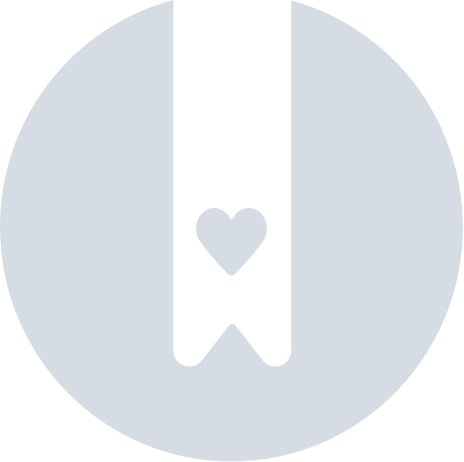Közvetlen ajánlatok - Speditőr
Ki használhatja ezt a funkciót?
|
Először az együttműködő vállalkozónak küldhet közvetlen ajánlatot, mielőtt közzéteszi a fuvart a börzén.
Ebben a cikkben megtudhatja:
- hogyan tehet közzé közvetlen ajánlatokat a Fuvar hozzáadása gomb használatával
- hogyan lehet közvetlen ajánlatokat közzétenni a messengerből
Közvetlen ajánlat közzététele a Rakomány hozzáadása gomb használatával
- Kattintson a Rakomány hozzáadása gombra.

- Ezután válassza ki a Kiválasztottaknak közzétételi módot

- Közvetlen ajánlat közzétételéhez válassza a Kiválasztottaknak, majd a messengerből.

A Címzettek mezőben egy két részre osztott legördülő lista jelenik meg: KAPCSOLATCSOPORTOK és KAPCSOLATOK. Használhatja a keresőt is.

Kiválaszthat egy vagy több csoportot és egy adott személyt vagy több személyt.
A kiválasztás után megjelenik egy másik szakasz - KIVÁLASZTOTT.

- A címzettek kiválasztása után kattintson a Rakomány meghirdetése gombra.
Közvetlen ajánlat közzététele a messengerből
A közvetlen ajánlat ablakot a messengerből háromféleképpen nyithatja meg.
- 1. mód
- Lépjen a Kapcsolatok lapra.

- A névjegyzékből egy adott személyt keresve kattintson a 3 pontra.

- Válassza az Új rakomány küldése lehetőséget.

Megjelenik egy rakomány közzétételi ablak, ahol a Rakomány közzétételi mód szakaszában A messengerből kiválasztottaknak, a Címzettek mezőben a megadott személy adatai kerülnek kitöltésre.
Ezt a csevegőablakból is megteheti.


- 2. mód
- A Kapcsolatok lapon válassza a Összes lehetőséget.

- A SZŰRÉS CSOPORTOK ALAPJÁN szakaszban a csoportok mellett egy nyíl ikon jelenik meg. Kattintson rá a közzétételi ablak megnyitásához.

A megnyitott ablakban megjelennek a megfelelő adatok.

Bármelyik módot is választja, mindenképpen kattintson a Rakomány közzététele gombra.
A közzétett közvetlen ajánlatot a Hozzáadott fuvarok listában megjelöljük.

Itt láthatja, hogyan néz ki az egész folyamat a Fuvarozó szempontjából.
Címzettek hozzáadása folyamatban lévő, Kivélasztottaknak típusú publikációhoz
Ha további címzetteknek szeretne aktív fuvart küldeni, két lehetősége van:
- A fuvarfiókból:
- A Fuvarozás > Hozzáadva, nyissa meg a további címzetteknek küldendő fuvar részleteit
- A "Részletek" lapon kattintson a "Publikáció címzettjeinek megtekintése" hivatkozásra
- Kattintson a "Publikáció címzettjeinek hozzáadása" elemre, és válasszon címzetteket a névjegyek vagy a csoportok listájáról.
- A csevegőből
- Az a személy nyissa meg a csevegõablakot, akinek a fuvart küldeni szeretné
- Kattintson a három pont ikonra
- Válassza az "Új fuvar küldése" lehetőséget
- Az aktív szállítások listájáról válassza ki a küldendőt
Fontos tudnivalók:
- A szolgáltatás csak a Kiválasztottaknak beállítással rendelkező vállalatok számára érhető el.
- Nem küldhet fuvart olyan személyeknek, akik már megkapták
- Szállítás továbbításakor más közzétételi paraméterek nem módosíthatók
- Az új címzettek szabványos közvetlen ajánlati értesítést kapnak
Címzettek hozzáadása folyamatban lévő közvetlen publikációhoz
Ha az aktív fuvart további címzetteknek szeretné küldeni, a következőket teheti:
- A fuvarfiókból:
a) A Fuvarozás > Hozzáadva, nyissa meg a fuvar részleteit, amelyet további címzetteknek szeretne küldeni
b) A "Részletek" lapon kattintson a "Publikáció címzettjeinek megtekintése" hivatkozásra
c) Kattintson a "Publikáció címzettjeinek hozzáadása" elemre, majd válasszon címzetteket a névjegyek vagy a csoportok listájáról.
- A csevegőből
a) Nyissa meg a beszélgetési ablakot azzal a személlyel, akinek a fuvart küldeni kívánja
b) Kattintson a három pont ikonra
c) Válassza a "Fuvar küldése" lehetőséget
d) Az aktív szállítmányok listájáról válassza ki azt, amelyiket el akarja küldeni
Fontos tudnivalók:
- A funkció csak a Preferált szállítmányozói ajánlat lehetőséggel rendelkező vállalatok számára érhető el
- Nem küldhet fuvart olyan felhasználóknak, akik már megkapták
- Fuvar küldése közben más publikációs paraméterek nem módosíthatók
- Az új címzettek szabványos értesítést kapnak a közvetlen ajánlatról